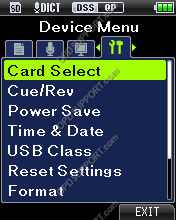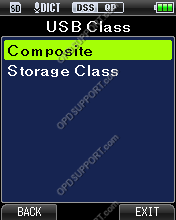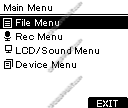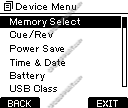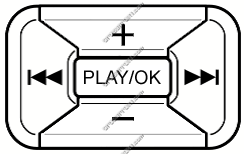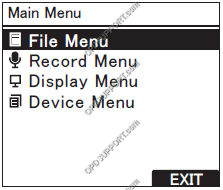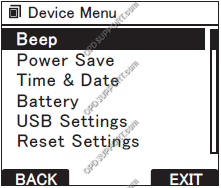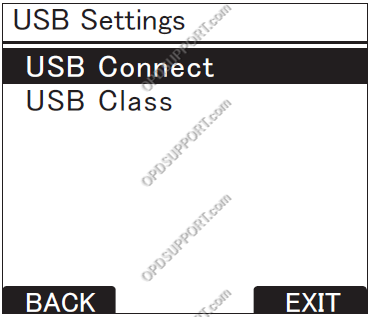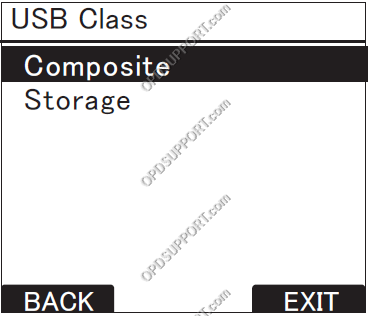In diesem Artikel wird beschrieben, wie Sie zwischen dem Composite- und dem Speicher-USB-Modus wechseln.
Die Rekorder der DS-Reihe von Olympus können im Composite-Modus oder im Speichermodus erkennen, wenn sie an den Computer angeschlossen sind.
- Composite-Modus wird den Rekorder als Aufnahme-, Wiedergabe- und Speichergerät an den Computer anschließen. In diesem Modus können Sie den Rekorder als USB-Mikrofon verwenden, um Aufnahmen direkt in der Dictation Module-Software zu erstellen, und als Lautsprecher zur Wiedergabe Ihrer Aufnahmen verwenden. Sowie immer noch die Funktion, Aufnahmen in die Software herunterzuladen.
- Speichermodus wird den Rekorder als Speichergerät in den Computer einbinden. Dieser Modus verbraucht beim Anschluss an den PC weniger USB-Strom, da er nur das Speichergerät zum Herunterladen Ihrer Aufnahmen verwendet.
Das folgende Bild ist das, was Sie verwenden werden, um durch das Menü zu navigieren

- Drücken Sie „OK/Menü“, um das Menü zu öffnen.
- Drücken Sie „-“, um zum Gerätemenü zu navigieren, und drücken Sie „OK/Menu“.
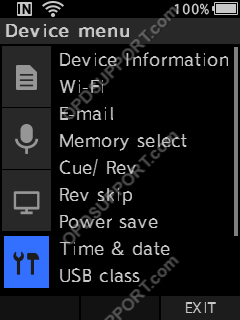
- Drücken Sie „–“, um nach unten zu USB-Klasse zu scrollen, und drücken Sie „OK/Menu“.
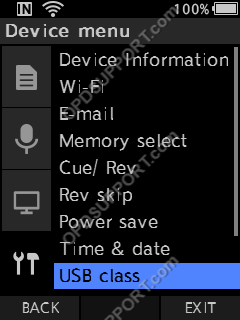
- Wählen Sie die gewünschte Option durch Drücken von „-“ oder „+“ und drücken Sie „OK/Menu“
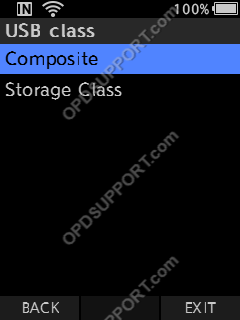
Das folgende Bild ist das, was Sie verwenden werden, um durch das Menü zu navigieren
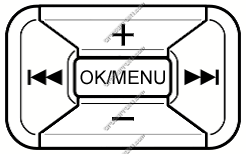
- Drücken Sie „OK/Menü“, um das Menü zu öffnen.
- Drücken Sie
 Navigieren Sie zum Gerätemenü und drücken Sie „–“, um nach unten zu USB-Klasse zu scrollen, und drücken Sie „OK/Menu“.
Navigieren Sie zum Gerätemenü und drücken Sie „–“, um nach unten zu USB-Klasse zu scrollen, und drücken Sie „OK/Menu“.
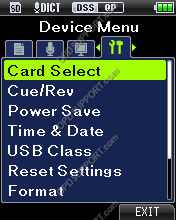
- Wählen Sie die gewünschte Option durch Drücken von „-“ oder „+“ und drücken Sie „OK/Menu“
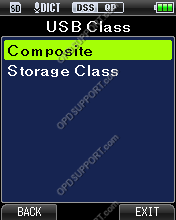
Das folgende Bild ist das, was Sie verwenden werden, um durch das Menü zu navigieren
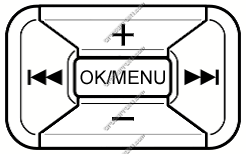
- Drücken Sie „OK/Menu“, um das Hauptmenü zu öffnen
- Drücken Sie „-“, um zum Gerätemenü zu navigieren, und drücken Sie „OK/Menu“.
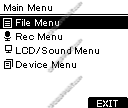
- Drücken Sie „-“, um nach unten zu USB-Klasse zu scrollen, und drücken Sie „OK/Menu“.
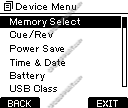
- Wählen Sie die gewünschte Option durch Drücken von „-“ oder „+“ und drücken Sie „OK/Menu“

Das folgende Bild ist das, was Sie verwenden werden, um durch das Menü zu navigieren
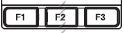
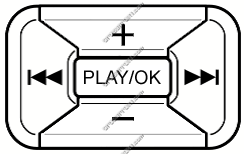
- Drücken Sie „F3“, um das Hauptmenü aufzurufen
- Drücken Sie „-“, um zum Gerätemenü zu navigieren, und drücken Sie „OK/Menu“.
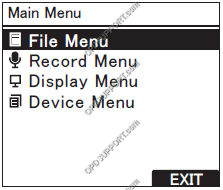
- Drücken Sie „-“, um die USB-Einstellungen auszuwählen, und „drücken Sie OK/Menü“.
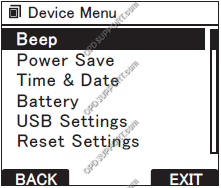
- Drücken Sie „-“, um die USB-Klasse auszuwählen, und drücken Sie „OK/Menu“.
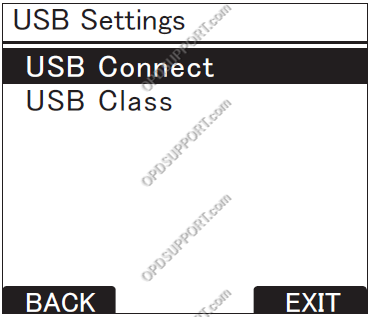
- Wählen Sie die gewünschte Option durch Drücken von „-“ oder „+“ und drücken Sie „OK/Menu“
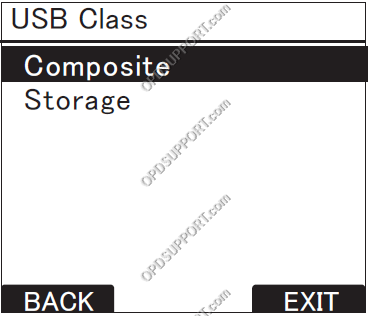


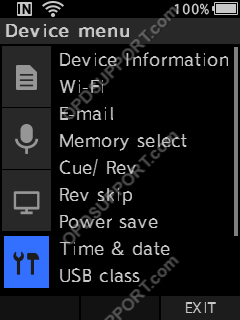
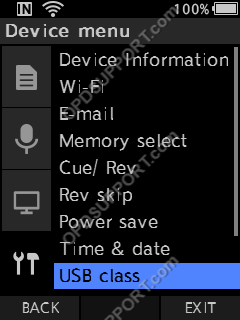
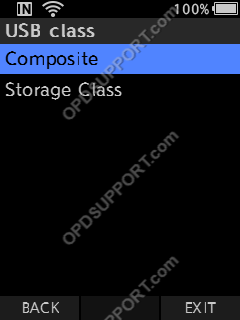
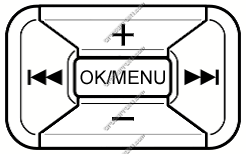
 Navigieren Sie zum Gerätemenü und drücken Sie „–“, um nach unten zu USB-Klasse zu scrollen, und drücken Sie „OK/Menu“.
Navigieren Sie zum Gerätemenü und drücken Sie „–“, um nach unten zu USB-Klasse zu scrollen, und drücken Sie „OK/Menu“.